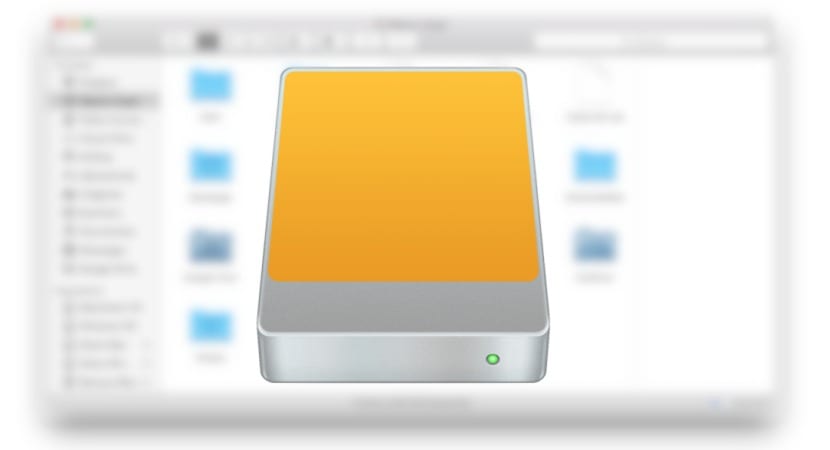
Si tens una unitat externa que utilitzis amb freqüència en el teu Mac en un format que pugui llegir, llavors és evident que aquest pot accedir a totes les dades contingudes en la mateixa. No obstant això pot ser que es donin casos o excepcions en què no es permeti l'obertura d'algun arxiu, es tingui accés limitat a carpetes o l'eliminació d'arxius pugui provocar diferents errors.
Aquests errors tenen a veure amb sol·licituds de confirmació tan simples com »Esteu segur que voleu eliminar el fitxer? «, demanant prèviament els permisos per eliminar del tot aquest arxiu, el que resulta una autèntica molèstia.
Aquest i altres problemes sorgeixen sobre la base que els permisos de sistema de fitxers estan habilitats en aquesta unitat externa, de manera que arrosseguen l'ésser copiats o gravats els permisos d'accés de certs usuaris o grups que estiguessin especificats en el mateix.
En general els permisos s'assignen per mantenir cert grau de privacitat i seguretat en els discs o volums locals que són permanents (Els que es troben internament en l'equip), però als discs externs se'ls sol donar un ús més ampli entre diferents equips llevat que estiguin connectats en una configuració molt determinada i no es desconnectin, ja sigui com a emmagatzematge per a un NAS o disc per a una configuració RAID de discos.
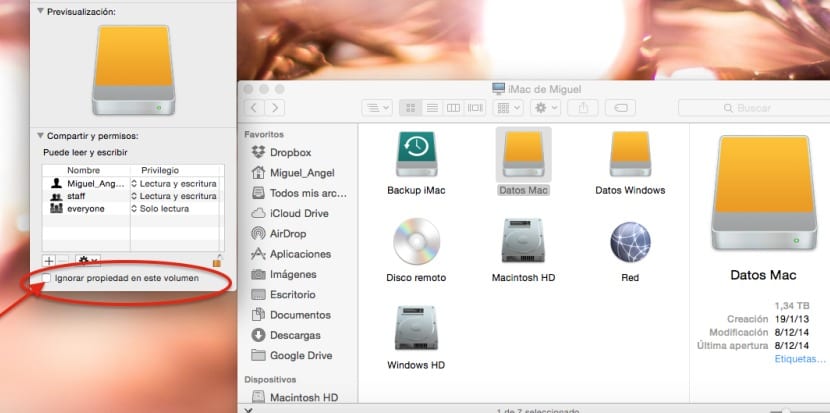
Normalment els permisos es desactiven per defecte per garantir que les dades són accessibles en tot moment ja que apple considera les unitats externes com emmagatzematge temporal.
D'altra banda si la còpia es realitza amb una carpeta o arxiu privats, llavors es tindrà accés a l'arrel de l'volum però no a la carpeta o arxiu de manera que haurem ignorar els permisos des del principi en la nova unitat. Per a això procedirem de la següent manera:
- Buscarem la unitat en el Finder prement Maj + CMD + C
- Premerem CMD + I a la unitat seleccionada per obtenir informació sobre la mateixa.
- Farem clic en el cadenat de la part inferior esquerra de la finestra.
- Localitzarem la casella de «Ignora propietat sobre aquest volum» i farem click a la mateixa.
- Després de l'autenticació amb la nostra contrasenya d'administrador ens assegurarem que aquest quadre queda activada (evidentment només estarà disponible en unitats que admeten permisos).
Hola, i com canviem els permisos quan no apareix el cadenat i només es pot llegir. i amb tutejar ntfs instal·lat.
Hi ha alguna manera des del terminal?
gràcies per la teva ajuda
Quan esborro els arxius del disc l'espai d'emmagatzematge es queda intacte com si tinc el disc ple. De quina manera puc esborrar els arxius definitivament del meu disc dur extern?
Com puc eliminar arxius del meu ordinador, i que romanguin els mateixos en el disc dur extern?
bons dies
que pena i si no apareix cap cadenat només la frase «només lectura» necessito esborrar uns at¡rchivos que faig gràcies pr la seva resposta
Hola, no em funciona, trec cadenats, però segueix sense deixar-me eliminar arxius. És un disc dur extern.
Gràcies i salutacions
No funciona. Apareix el cadenat però no l'opció de «Ignora propietat sobre aquest volum».